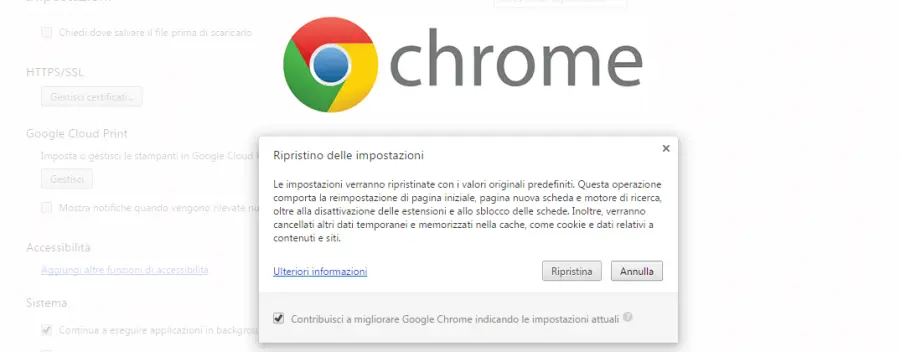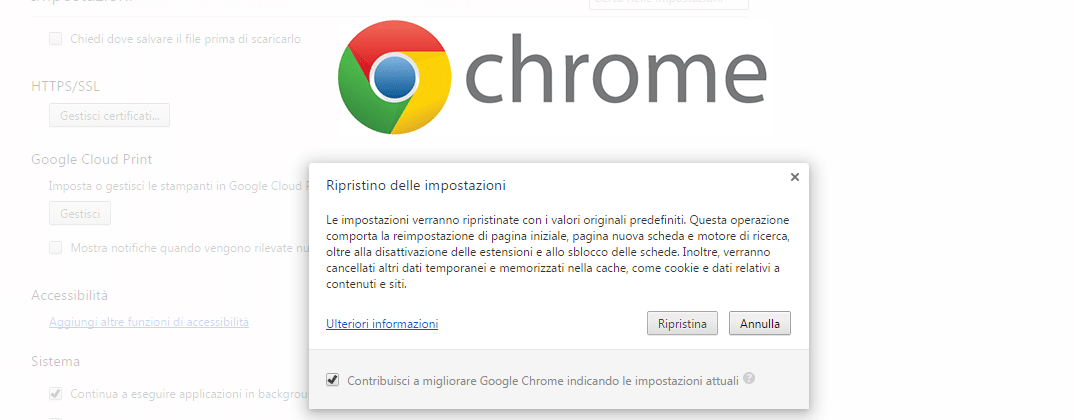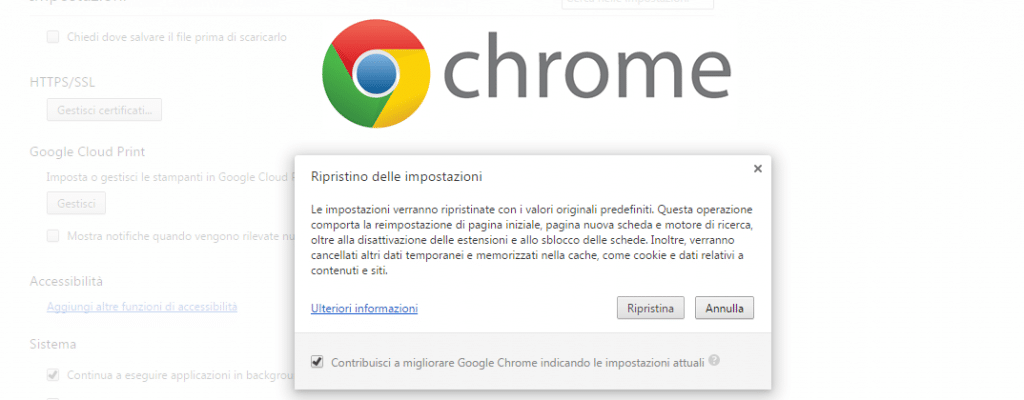Come ripristinare le impostazioni di Google Chrome
di Redazione
23/12/2014
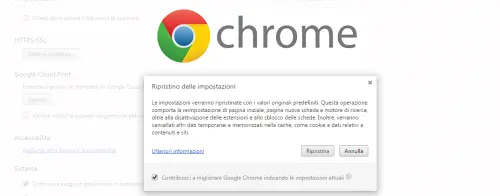
Come fare per ripristinare le impostazioni di Google Chrome, riportando il tutto alla fase iniziale ed evitando così di avere a che fare con le variazioni (spesso dovute all'installazione di un software) come il cambio di pagina iniziale e particolari plug-in installati, che spesso provocano rallentamenti alla nostra navigazione sul web.
Perché ripristinare le impostazioni di Google Chrome
Con il ripristino delle impostazioni del vostro browser, innanzitutto verrà re-inserito Google come motore di ricerca predefinito, le schede di avvio verranno eliminate così come verranno sbloccate tutte quelle schede che prima vedevate con un blocco. Inoltre, non saranno più presenti cookie, estensioni e cronologia di navigazione.
Se avete intenzione di ottenere i risultati appena descritti, il consiglio è dunque di procedere con la lettura della nostra guida.
Come ripristinare le impostazioni di Google Chrome
Passiamo ora alla procedura, molto semplice, per effettuare il ripristino in meno di cinque minuti. Aprite Chrome e cliccate sull'icona con tre linee orizzontali, posta in prossimità dell'estremità in alto a destra della finestra e fate clic su Impostazioni, tra le ultime voci più in basso.
Si aprirà una nuova scheda con l'indirizzo chrome://settings/, dove in basso dovrete cliccare su Mostra impostazioni avanzate, ultima voce in assoluto. Dopo di che, potete dare avvio alla procedura desiderata, che troverete scorrendo ancora più in basso possibile nella finestra: selezionate il pulsante Ripristino delle impostazioni (posto in prossimità dell'omonima sezione) e con un clic su Ripristina date l'ok definitivo, scegliendo eventualmente di contribuire con lo sviluppo di Chrome fornendo i vostri dati sulle impostazioni attuali.
Articolo Precedente
Come cambiare cartella download in Google Chrome
Articolo Successivo
Come recuperare i dati da Micro SD
Redazione